Situatie
Solutie
Pasi de urmat
Activați Realtek HD Audio Manager în Task Manager
Dacă managerul audio Realtek HD este dezactivat, acesta nu va apărea, iar sistemul de operare Windows începe să afișeze pe ecran mesajul lipsă a managerului audio Realtek HD. Deci, aici se sugerează să activați driverul Realtek. Mulți utilizatori consideră că este dificil să activeze Realtek HD Audio Manager în Task Manager. Din fericire, este un proces relativ simplu.
– Mai întâi, trebuie să deschideți Managerul de activități apăsând simultan tastele Ctrl+Shift+Esc.
– Odată ce se deschide fereastra Task Manager, faceți click pe Start. Aici puteți vedea toate aplicațiile care rulează la pornirea computerului.
– Găsiți Realtek HD Audio Manager în listă și faceți clic dreapta pe el. Apoi, selectați Activare pentru a porni aplicația.
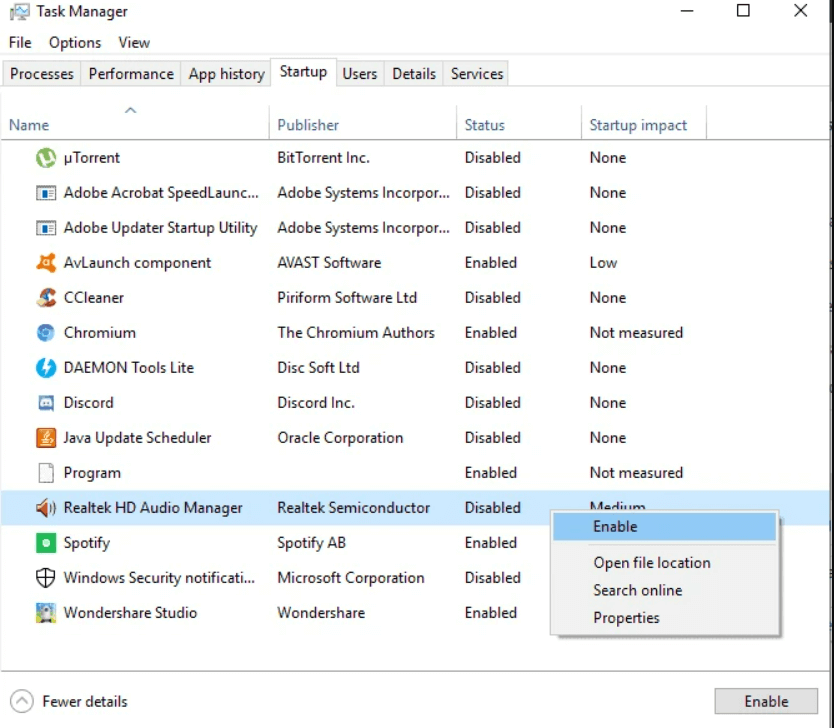
Acum, ar trebui să puteți accesa Realtek HD Audio Manager direct din meniul Start.
Activați pictograma Afișare în Panoul de control
De asemenea, vă puteți confrunta cu problema managerului audio Realtek HD dacă pictograma de afișare este dezactivată în panoul de control. Deci, aici se sugerează să verificați și să activați pictograma afișajului din panoul de control. Urmați conform instrucțiunilor de mai jos.
– În caseta de căutare, tastați panoul de control, lansați Panoul de control pe computer și setați opțiunea Vizualizare după Pictograme mici.
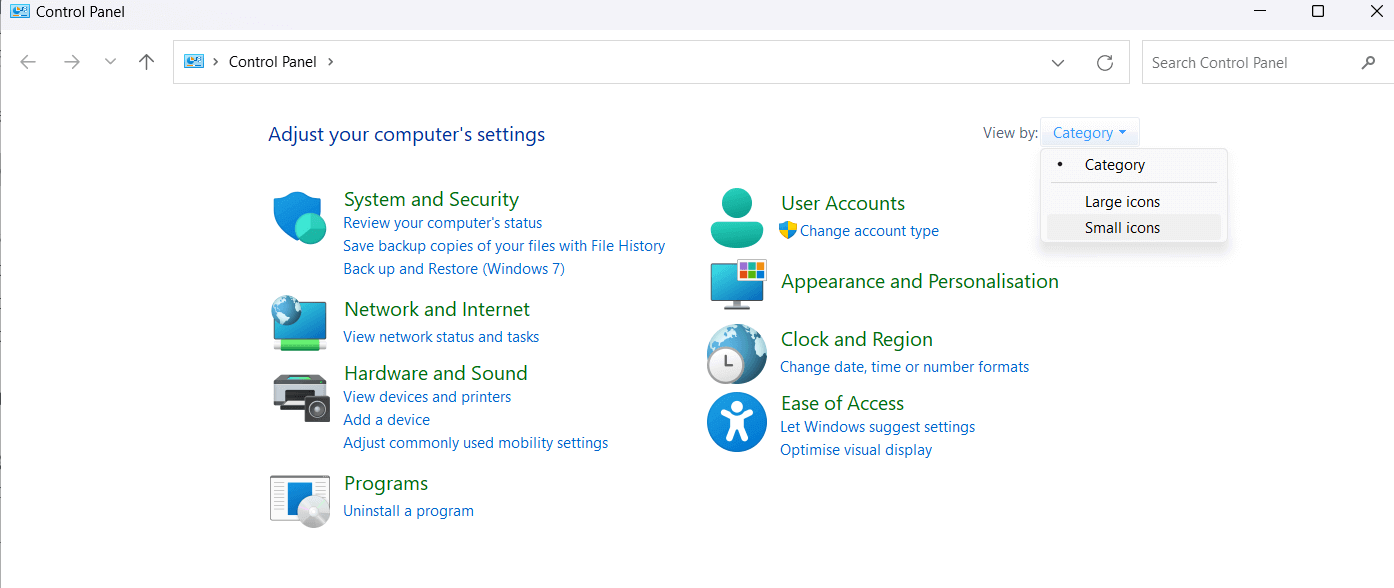
Și faceți click pe Realtek HD Audio Manager de pe panoul de control și apăsați pe pictograma I.
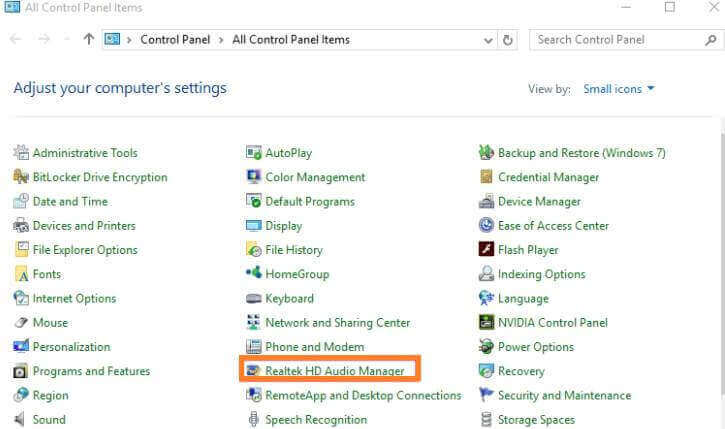
– Apoi asigurați-vă că pictograma Afișare din zona de notificare este selectată în fereastra Informații. Dacă este deselectat, faceți click pe OK.
– În cele din urmă, verificați dacă Realtek HD Audio Manager se deschide pe bara de activități.
Actualizați driverul audio de înaltă definiție Realtek
Totuși, dacă driverul audio Realtek High Definition lipsește de pe computer, încercați să actualizați driverul audio Realtek HD. Driverul învechit de multe ori începe să provoace probleme și nu mai funcționează corect. Urmați pașii conform instrucțiunilor de mai jos.
– Apăsați pe Windows + X pentru a deschide Manager dispozitive pe computer și a extinde controlerele de sunet, video și jocuri
– Apoi, faceți click dreapta pe driverul Realtek High Definition Audio și apăsați pe opțiunea Actualizare driver.
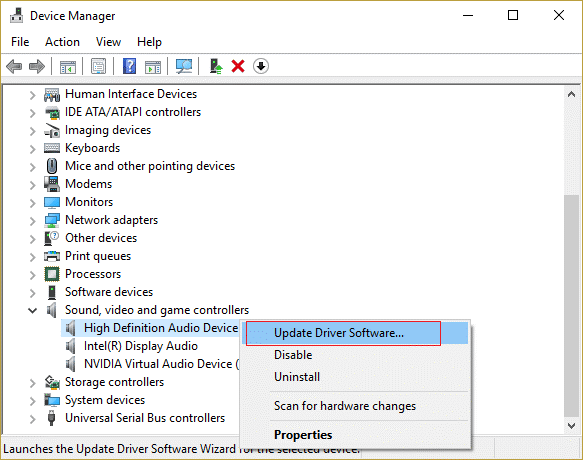
– Pe ecranul următor, faceți click pe Căutați automat opțiunea software-ului driver actualizat și urmați instrucțiunile de pe ecran pentru a instala driverul necesar pe computer.
– Reporniți computerul pentru a salva toate modificările recente.
Descărcați driverul Realtek din Microsoft Update Catalog
Dacă actualizarea driverului nu v-a ajutat să depanați problema, acum puteți descărca direct driverul Realtek din Catalogul de actualizări Microsoft, conform instrucțiunilor de mai jos. Înainte de asta, doriți să aflați versiunea actuală a driverului Realtek Audio de pe computer. Urmați instrucțiunile pentru a continua.
– Apăsați Windows + X pentru a deschide Managerul de dispozitive și accesați categoriile de controlere de sunet, video și jocuri.
– Acum faceți dublu click pe „Realtek(R) Audio” pentru a analiza versiunea driverului.
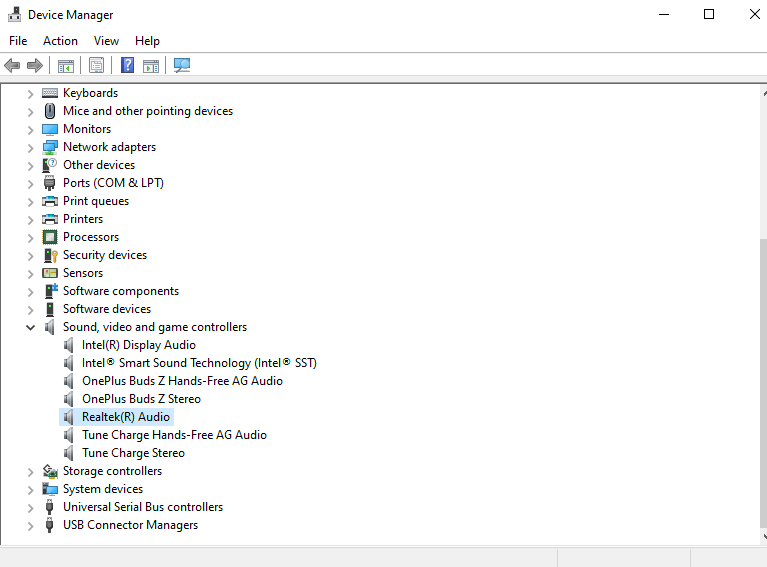
– Apoi, treceți la fila Driver din Realtek(R) Audio Properties
– Apoi, notați data și versiunea driverului
– Minimizați fereastra Device Manager, deschideți browserul și navigați la Microsoft Update Catalog.
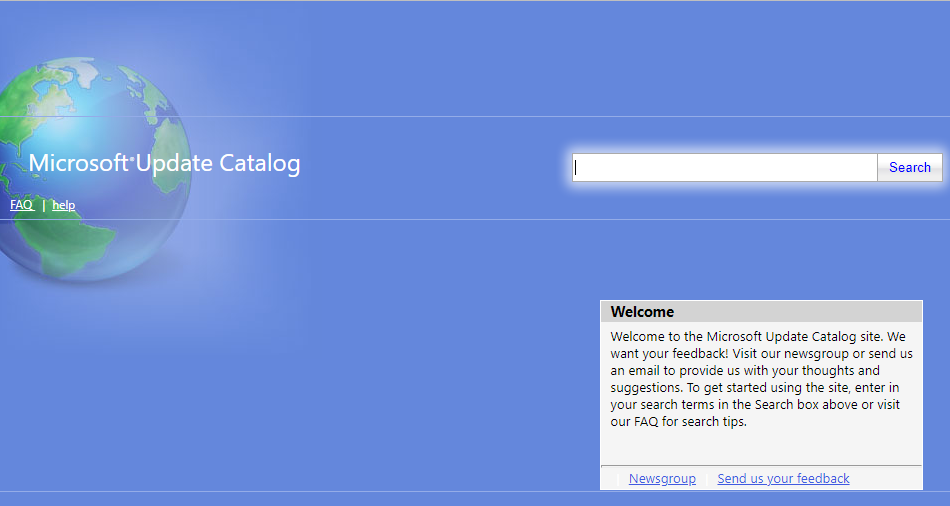
– Apoi, introduceți versiunea driverului în meniul de căutare și faceți click pe Căutare pentru a găsi toate actualizările driverului.
– În fereastra următoare, verificați cea mai recentă actualizare a driverului dvs. și faceți click pe butonul Descărcare de lângă driver.
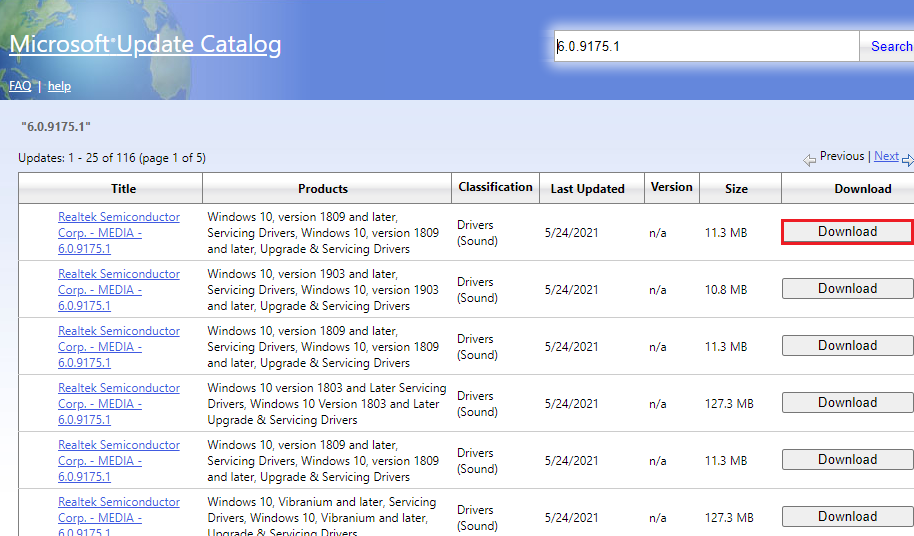
– În fereastra următoare, faceți click pe numele driverului pentru a începe procesul de descărcare.

– Acum, driverul audio va fi descărcat ca fișier zip.
– Apoi, accesați din nou categoria Realtek(R) Audio din Managerul de dispozitive și apoi faceți click pe Actualizare driver.
– Urmați instrucțiunile următoare pentru a instala noul driver și a reporni computerul.
Rulați Instrumentul de depanare audio
Rularea instrumentului de depanare audio poate ajuta la diagnosticarea și rezolvarea oricăror probleme care ar putea cauza problema lipsei managerului audio Realtek HD de pe computer. Instrumentul de depanare va verifica eventualele conflicte hardware sau software care ar putea cauza problema și, dacă sunt identificate, va oferi recomandări pentru rezolvarea acestora. În plus, instrumentul de depanare poate verifica, de asemenea, dacă există drivere corupte sau lipsă și, dacă sunt găsite, va oferi instrucțiuni pentru descărcarea și instalarea driverelor necesare.
– Introduceți Instrument de depanare audio în bara de căutare și faceți clic pe Găsiți și remediați problemele legate de redarea sunetului din rezultate pentru a deschide instrumentul de depanare.
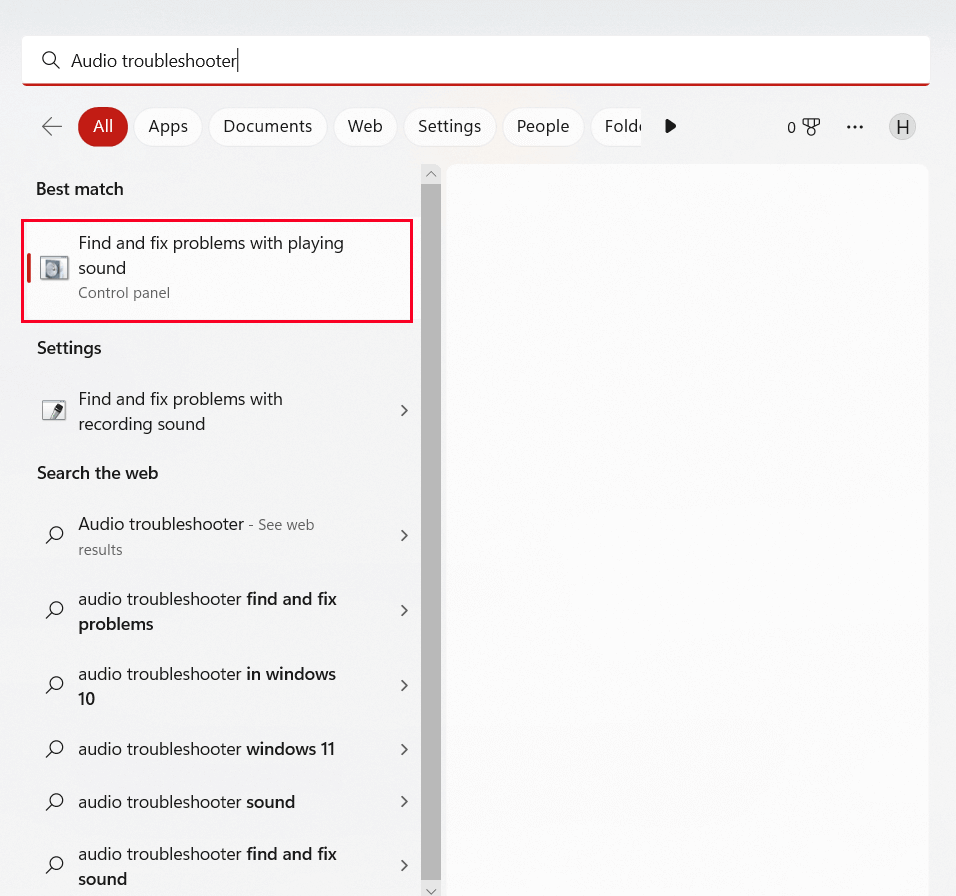
– Apoi, faceți click pe Următorul, apoi alegeți dispozitivul pe care doriți să îl depanați și urmați instrucțiunile următoare.
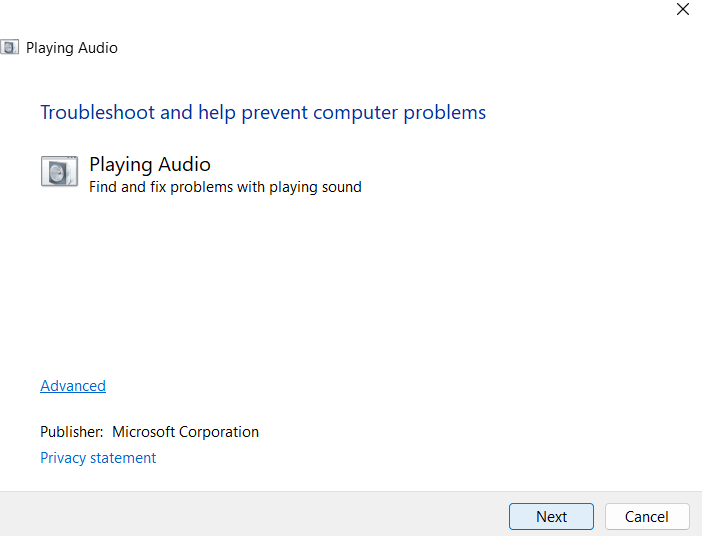
– Așteptați până la finalizarea procesului de depanare și verificați dacă managerul audio Realtek High Definition este găsit pe computer.

Leave A Comment?